የተጫነው የዊንዶውስ ስሪት 32-ቢት ወይም 64-ቢት ስለመሆኑ እርግጠኛ አይደሉም?
ዊንዶውስ ኤክስፒን እያስኬዱ ከሆነ ዕድሉ 32-ቢት ነው። ነገር ግን፣ በዊንዶውስ 11፣ ዊንዶውስ 10፣ ዊንዶውስ 8፣ ዊንዶውስ 7 ወይም ዊንዶውስ ቪስታ ላይ ካሉ ባለ 64 ቢት ስሪት የመሮጥ እድሉ በከፍተኛ ደረጃ ይጨምራል።
በእርግጥ ይህ ለመገመት የሚፈልጉት ነገር አይደለም።
የዊንዶውስ ቅጂ 32-ቢት ወይም 64-ቢት መሆኑን ማወቅ የመሣሪያ ነጂዎችን ለሃርድዌርዎ ሲጭኑ እና ከተወሰኑ የሶፍትዌር አይነቶች መካከል ሲመርጡ በጣም አስፈላጊ ይሆናል።
32-ቢት ወይም 64-ቢት የዊንዶውስ ስሪት እያሄዱ መሆንዎን ለማወቅ አንዱ ፈጣን መንገድ የስርዓተ ክወናዎን ጭነት በመቆጣጠሪያ ፓነል ውስጥ ያለውን መረጃ መመልከት ነው። ነገር ግን፣ የተካተቱት የተወሰኑ እርምጃዎች በየትኛው ኦፕሬቲንግ ሲስተም ላይ እንደሚጠቀሙ ይወሰናል።
ሌላው ፈጣን እና ቀላል መንገድ የዊንዶውስ 32-ቢት ወይም 64-ቢት ስሪት እያሄዱ መሆን አለመሆኑን ለማረጋገጥ የ"ፕሮግራም ፋይሎች" አቃፊን መፈተሽ ነው። በዚህ ገጽ ግርጌ ላይ ተጨማሪ ነገር አለ።
ዊንዶውስ 11፣ ዊንዶውስ 10 እና ዊንዶውስ 8፡ 64-ቢት ወይስ 32-ቢት?
-
የቁጥጥር ፓነሉን ይክፈቱ።
የዊንዶውስ ሲስተም አይነትዎን ከፓወር ተጠቃሚ ሜኑ በበለጠ ፍጥነት ማረጋገጥ ይችላሉ፣ነገር ግን ምናልባት በዚህ መንገድ ፈጣን ሊሆን የሚችለው የቁልፍ ሰሌዳ ወይም መዳፊት እየተጠቀሙ ከሆነ ብቻ ነው። ያ ምናሌ ሲከፈት ስርዓትን ይምረጡ እና ከዚያ ወደ ደረጃ 4 ይዝለሉ።
-
በቁጥጥር ፓነል ውስጥ ስርዓት እና ደህንነት ይምረጡ።

Image የእርስዎ እይታ ወደ ትላልቅ አዶዎች ወይም ትናንሽ አዶዎች ከተቀናበረ የስርዓት እና የደህንነት ማገናኛን በመቆጣጠሪያ ፓነል ውስጥ አታዩም። ከሆነ፣ ስርዓት ይምረጡ እና ከዚያ ወደ ደረጃ 4 ይዝለሉ።
-
ስርዓት ይምረጡ።

Image ይህ ስክሪን የ ቁጥጥር /ስም Microsoft. System ትዕዛዝን ከRun ወይም Command Prompt በመተግበር ሊከፈት ይችላል።
-
የ የመሣሪያ ዝርዝር መግለጫዎችን አካባቢ (Windows 11)፣ ወይም System አካባቢ፣ በትልቁ የዊንዶውስ አርማ ስር የሚገኘውን ያግኙ። እዚያ ውስጥ፣ ከ የስርዓት አይነት ቀጥሎ፣ ወይ 64-ቢት ኦፐሬቲንግ ሲስተም ወይም 32-ቢት ኦፕሬቲንግ ሲስተም ይለዋል.

Image ሁለተኛው ቢት መረጃ ወይ x64-የተመሰረተ ፕሮሰሰር ወይም x86 ላይ የተመሰረተ ፕሮሰሰር የሃርድዌር አርክቴክቸርን ያመለክታል። ባለ 32 ቢት የዊንዶውስ እትም በ x86 ወይም x64 ላይ የተመሰረተ ስርዓት መጫን ይቻላል፣ ነገር ግን ባለ 64 ቢት እትም በ x64 ሃርድዌር ላይ ብቻ መጫን ይቻላል።
- አሁን ዊንዶውስ 11/10/8 32-ቢት ወይም 64-ቢት መሆኑን በእርግጠኝነት ማወቅ አለቦት።
ዊንዶውስ 7፡ 64-ቢት ወይስ 32-ቢት?
- ወደ ጀምር > የቁጥጥር ፓነል። ይሂዱ።
-
ስርዓት እና ደህንነት ይምረጡ። ይምረጡ
አታይም? በቀላሉ ስርዓት ይምረጡ እና ከዚያ ወደ ደረጃ 4 ይቀጥሉ።
- ይምረጡ ስርዓት።
-
የ System አካባቢን ከዊንዶውስ አርማ በታች ያግኙ እና ከሌሎች የኮምፒዩተርዎ ስታቲስቲክስ መካከል ይፈልጉ።
ይህ ወይ 32-ቢት ኦፐሬቲንግ ሲስተም ወይም 64-ቢት ኦፐሬቲንግ ሲስተም። ሪፖርት ያደርጋል።

Image የWindows 7 ማስጀመሪያ እትም 64-ቢት ስሪት የለም።
- አሁን ዊንዶውስ 7 64-ቢት ወይም 32-ቢት እንዳለዎት ያውቃሉ።
ዊንዶውስ ቪስታ፡ 64-ቢት ወይስ 32-ቢት?
- ከጀምር ምናሌው የቁጥጥር ፓናል ይምረጡ።
-
ስርዓት እና ጥገና ይምረጡ። ይምረጡ
የታወቀ የቁጥጥር ፓነል እይታን እየተመለከቱ ከሆነ፣ ይህን ሊንክ አያዩም። በምትኩ System ይክፈቱ እና ከዚያ ወደ ደረጃ 4 ይቀጥሉ።
- ይምረጡ ስርዓት።
-
System አካባቢን ከትልቅ የዊንዶውስ አርማ በታች ያግኙ። በዚያ ክፍል ውስጥ የስርዓት አይነት። የሚባል አለ።
Windows ቪስታ 32-ቢት ወይም 64-ቢት እንዳለህ ለማየት እዚህ ተመልከት፣በ 32-ቢት ኦፕሬቲንግ ሲስተም ወይም 64-ቢት ኦፕሬቲንግ ስርዓት.

Image የዊንዶው ቪስታ ማስጀመሪያ እትም 64-ቢት ስሪት የለም።
- አሁን ዊንዶውስ ቪስታ 64-ቢት ወይም 32-ቢት እንዳለዎት ማወቅ አለቦት።
ዊንዶውስ ኤክስፒ፡ 64-ቢት ወይስ 32-ቢት?
- ይምረጥ ጀምር እና ከዚያ የቁጥጥር ፓነልን ይምረጡ። ይምረጡ።
-
ይምረጡ አፈጻጸም እና ጥገና።
ይህን ሊንክ ካላዩት ስርዓት ይክፈቱ እና ከዚያ ወደ ደረጃ 4 ይውረዱ።
- ስርዓት ይምረጡ።
-
ስርዓት አካባቢ ከዊንዶውስ አርማ በስተቀኝ በኩል ያግኙ።
በስርዓት ባህሪያት ውስጥ በ አጠቃላይ ትር ላይ መሆን አለቦት።
-
በ ስርአት በኮምፒውተርዎ ላይ ስለተጫነው የዊንዶውስ ኤክስፒ ስሪት መሠረታዊ መረጃ ነው፡
- ማይክሮሶፍት ዊንዶውስ ኤክስፒ ፕሮፌሽናል ስሪት [አመት] ማለት ዊንዶውስ ኤክስፒን 32-ቢት እያሄዱ ነው።
- ማይክሮሶፍት ዊንዶውስ ኤክስፒ ፕሮፌሽናል x64 እትም እትም [year] ማለት ዊንዶውስ ኤክስፒን 64-ቢት እያሄዱ ነው።

Image የዊንዶውስ ኤክስፒ መነሻ ወይም የዊንዶውስ ኤክስፒ ሚዲያ ማእከል እትም ባለ64-ቢት ስሪቶች የሉም። ከእነዚህ የዊንዶውስ ኤክስፒ እትሞች ውስጥ አንዱ ካለህ ባለ 32 ቢት ኦፐሬቲንግ ሲስተም ነው የምታሄድው።
- አሁን ዊንዶውስ ኤክስፒን 64-ቢት ወይም 32-ቢት እየሮጡ እንደሆነ ያውቃሉ።
የ'ፕሮግራም ፋይሎች' አቃፊ ስም ይመልከቱ
ይህ ዘዴ የቁጥጥር ፓነልን የመጠቀም ያህል ለመረዳት ቀላል አይደለም ነገር ግን ባለ 64-ቢት ወይም 32-ቢት የዊንዶውስ ስሪት እየሰሩ መሆን አለመሆኑን ለማወቅ ፈጣን መንገድ ያቀርባል እና በተለይ ጠቃሚ ከሆነ ጠቃሚ ነው። ይህንን መረጃ ከትእዛዝ መስመር መሳሪያ እየፈለጉ ነው።
የእርስዎ የዊንዶውስ ስሪት 64-ቢት ከሆነ ሁለቱንም ባለ 32 ቢት እና 64 ቢት የሶፍትዌር ፕሮግራሞችን መጫን ይችላሉ ስለዚህ በኮምፒውተሮ ላይ ሁለት የተለያዩ "Program Files" አቃፊዎች አሉ።ሆኖም ባለ 32 ቢት የዊንዶውስ ስሪቶች 32 ቢት ፕሮግራሞችን ብቻ መጫን ስለሚችሉ አንድ አቃፊ ብቻ ነው ያላቸው።
ይህን ለመረዳት ቀላል መንገድ ነው…
ሁለት የፕሮግራም አቃፊዎች በ 64-ቢት የዊንዶውስ ስሪት: ላይ አሉ።
- 32-ቢት አካባቢ፡ C:\ፕሮግራም ፋይሎች (x86)\
- 64-ቢት አካባቢ፡ C:\ፕሮግራም ፋይሎች\
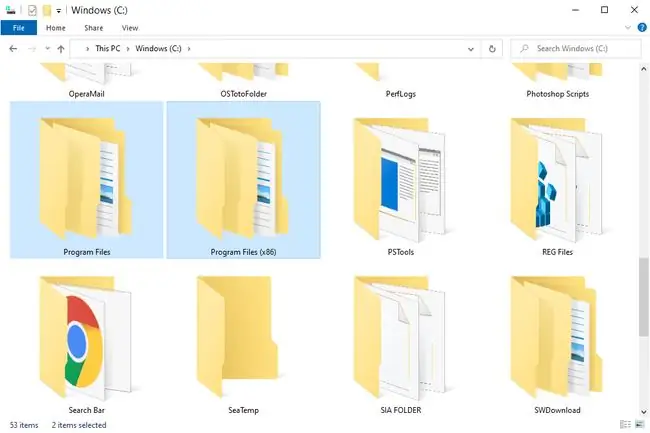
32-ቢት የዊንዶውስ ስሪቶች አንድ አቃፊ ብቻ ነው ያላቸው፡
32-ቢት አካባቢ፡ C:\ፕሮግራም ፋይሎች\
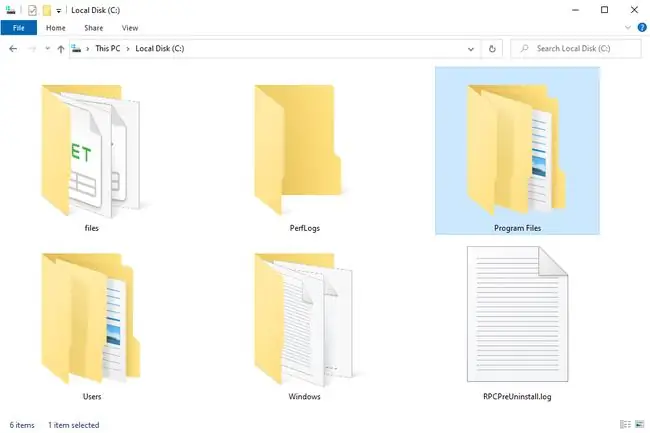
ስለዚህ፣ ይህን አካባቢ ሲፈትሹ አንድ አቃፊ ብቻ ካገኙ፣ ባለ 32-ቢት የዊንዶውስ ስሪት እየተጠቀሙ ነው። ሁለት "የፕሮግራም ፋይሎች" አቃፊ ካሉ፣ እርግጠኛ ነዎት ባለ 64-ቢት ስሪት።
FAQ
በዊንዶውስ 32-ቢት እና 64-ቢት መካከል ያለው ልዩነት ምንድነው?
በዊንዶውስ 32-ቢት እና 64-ቢት መካከል ያለው ልዩነት የማቀነባበር ሃይል ነው። ባለ 64-ቢት ፕሮሰሰር ብዙ መረጃዎችን በአንድ ጊዜ ማስተናገድ ስለሚችል በአጠቃላይ የበለጠ አቅም አለው። አብዛኛዎቹ አዳዲስ ፕሮሰሰሮች በ64-ቢት አርክቴክቸር የተመሰረቱ እና ከ32 ቢት ኦፕሬቲንግ ሲስተሞች ጋር ሙሉ ለሙሉ ተኳሃኝ ናቸው።
እንዴት ነው ባለ 32-ቢት ፕሮግራሞችን በ64-ቢት ዊንዶውስ የማሄድ?
32-ቢት አፕሊኬሽኖችን በ64-ቢት ዊንዶውስ ለማሄድ አፕሊኬሽኑን በቀኝ ጠቅ ያድርጉ እና ወደ Properties > ተኳሃኝነት ይሂዱ። ይህንን ፕሮግራም በተኳሃኝነት ሁነታ ለ ይምረጡ እና ፕሮግራሙን ማስኬድ የሚፈልጉትን ስሪት ይምረጡ።
ከ32-ቢት ወደ 64-ቢት ዊንዶውስ 10 እንዴት ማሻሻል እችላለሁ?
Windows 10 ን ወደ 64-ቢት ለማሻሻል ንጹህ ጭነት ማከናወን አለብህ ስለዚህ ሁሉንም ዳታህን በምትኬ አስቀምጥ። ባለ 64-ቢት ሲፒዩ እንዳለዎት ያረጋግጡ። ባለ 64-ቢት ዊን 10 የመጫኛ ፍላሽ አንፃፊ ለመፍጠር የዊንዶውስ ሚዲያ ፈጠራ መሳሪያን ያውርዱ።ኮምፒተርዎን ያጥፉ፣ ፍላሽ አንፃፉን ይሰኩ እና የዊንዶውስ ማዋቀር ጥያቄዎችን ይከተሉ።






